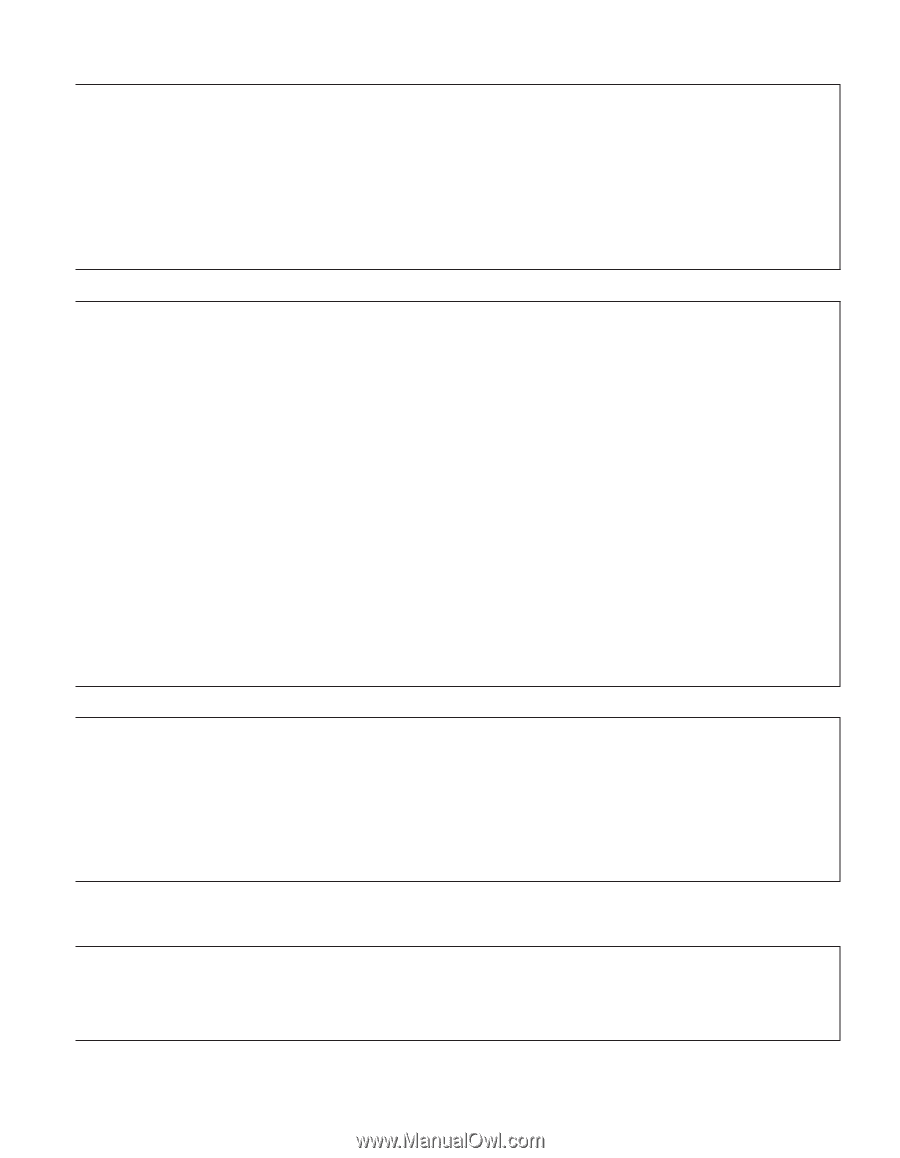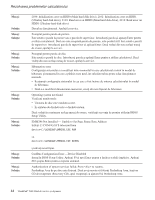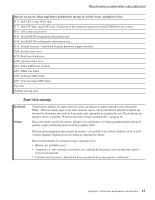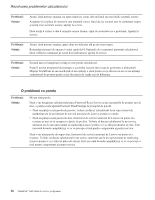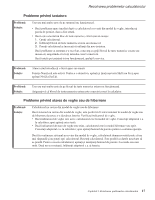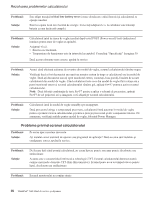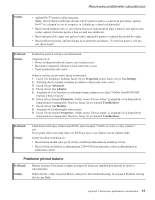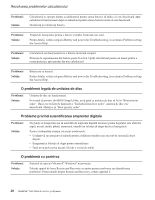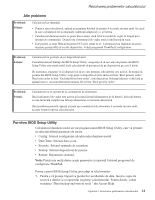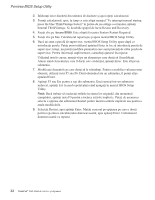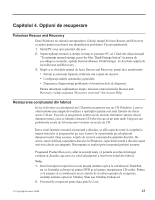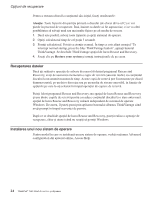Lenovo ThinkPad X60s (Romanian) Service and Troubleshooting Guide - Page 27
Probleme, privind, bateria
 |
View all Lenovo ThinkPad X60s manuals
Add to My Manuals
Save this manual to your list of manuals |
Page 27 highlights
Rezolvarea problemelor calculatorului Soluţie: v Apăsaţi Fn+F7 pentru a afişa imaginea. Notă: Dacă folosiţi combinaţia de taste Fn+F7 pentru a aplica o schemă de prezentare, apăsaţi Fn+F7 de cel puţin trei ori şi imaginea va fi afişată pe ecranul calculatorului. v Dacă folosiţi adaptorul de c.a. sau folosiţi bateria şi indicatorul de stare a bateriei este aprins (este verde), apăsaţi Fn+Home pentru a face ecranul mai strălucitor. v Dacă indicatorul de veghe este aprins (verde), apăsaţi Fn pentru a continua din modul de veghe. v Dacă problema persistă, aplicaţi Soluţia de la problema următoare, ″Ecranul nu poate fi citit sau este distorsionat". Problemă: Soluţie: Ecranul nu poate fi citit sau este distorsionat Asiguraţi-vă că: v Driver-ul dispozitivului de afişare este instalat corect. v Rezoluţia ecranului şi calitatea culorii sunt setate corect. v Tipul monitorului este corect. Pentru a verifica aceste setări, faceţi următoarele: 1. Faceţi clic dreapta pe desktop, faceţi clic pe Properties şi apoi faceţi clic pe fişa Settings. 2. Verificaţi dacă rezoluţia ecranului şi calitatea culorii sunt setate corect. 3. Faceţi clic pe Advanced. 4. Faceţi clic pe fişa Adapter. 5. Asiguraţi-vă că în fereastra cu informaţii despre adaptor este afişat ″Mobile Intel(R) 945GM Express Chipset Family″. 6. Faceţi clic pe butonul Properties. Vedeţi caseta ″Device status″ şi asiguraţi-vă că dispozitivul funcţionează corespunzător. Dacă nu, faceţi clic pe butonul Troubleshoot. 7. Faceţi clic pe fişa Monitor. 8. Asiguraţi-vă că informaţiile sunt corecte. 9. Faceţi clic pe butonul Properties. Vedeţi caseta ″Device status″ şi asiguraţi-vă că dispozitivul funcţionează corespunzător. Dacă nu, faceţi clic pe butonul Troubleshoot. Problemă: Soluţie: Când doriţi să începeţi redarea unui DVD, apare mesajul "Unable to create overlay window". sau Nu se poate reda o secvenţă video, un DVD sau un joc sau redarea este de calitate slabă. Faceţi una dintre următoarele: v Dacă folosiţi modul color pe 32 de biţi, modificaţi adâncimea la modul pe 16 biţi. v Dacă folosiţi un desktop cu dimensiunea 1280×1024 sau mai mare, reduceţi dimensiunea şi adâncimea culorii. Probleme privind bateria Problemă: Soluţie: Bateria nu poate fi încărcată complet în timpul de încărcare standard prin metoda de oprire a calculatorului. Pentru detalii, vedeţi categoria Battery and power din Troubleshooting, în secţiunea Problem solving din Access Help. Capitolul 3. Rezolvarea problemelor calculatorului 19